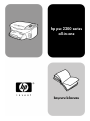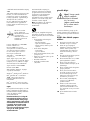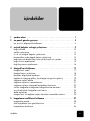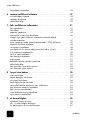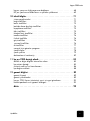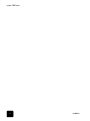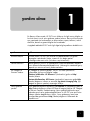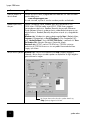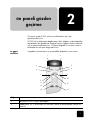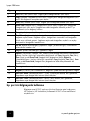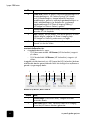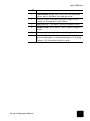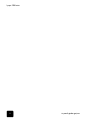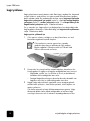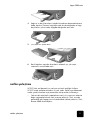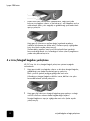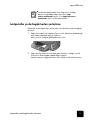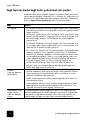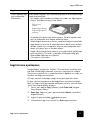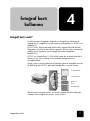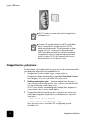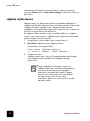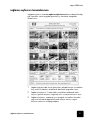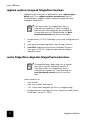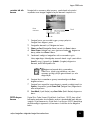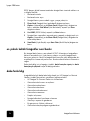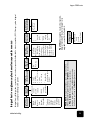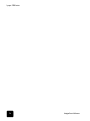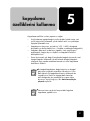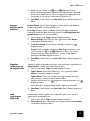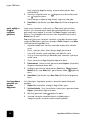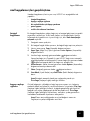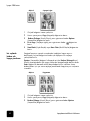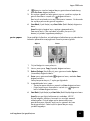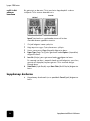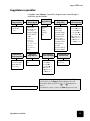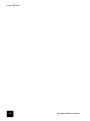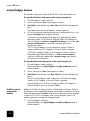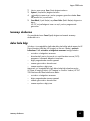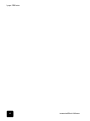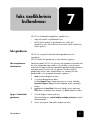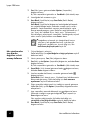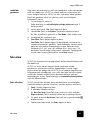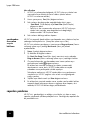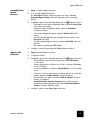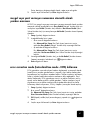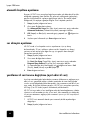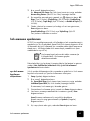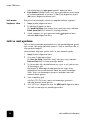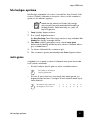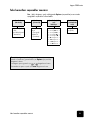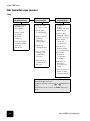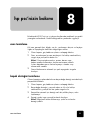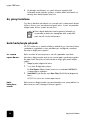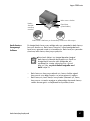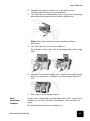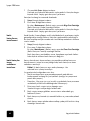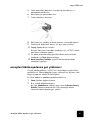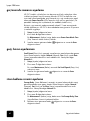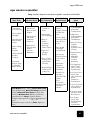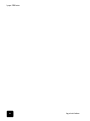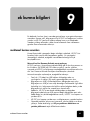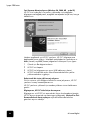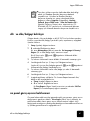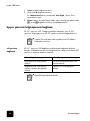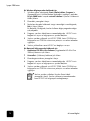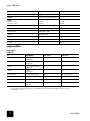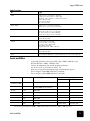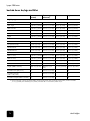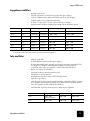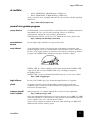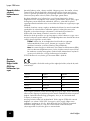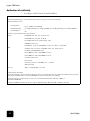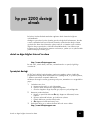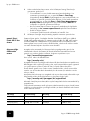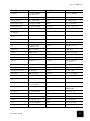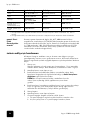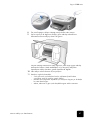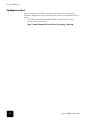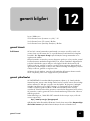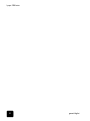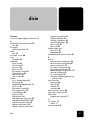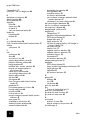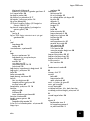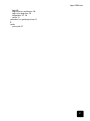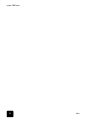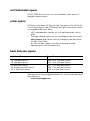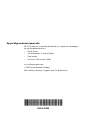HP PSC 2210 All-in-One Printer series Kullanici rehberi
- Kategori
- Yazdır
- Tip
- Kullanici rehberi

hp psc 2200 series
all-in-one
başvuru kılavuzu

Telif Hakkı Hewlett-Packard Company
2002
Tüm hakları saklıdır. Bu belgenin hiçbir
bölümü, önceden Hewlett-Packard
Company'nin yazılı izni alınmadan,
fotokopi yapılamaz, çoğaltılamaz ya
da başka bir dile çevrilemez.
Bu ürün, ABD Patenti 4,558,302 ile
lisanslı LZW’nin bir uygulamasını
kullanın Adobe’nin PDF teknolojisini
içermektedir..
Portions Telif Hakkı (c) 1989-2002
Palomar Software Inc.
HP PSC 2200 Series, lisansı
www.palomar.com adresinde web
sitesi bulunan Palomar Software,
Inc.'den alınan yazıcı sürücüsü
teknolojisini içermektedir.
Telif Hakkı 1999-2002 Apple
Computer, Inc.
Apple, Apple logosu, Mac, Mac
logosu, Macintosh ve Mac OS, Apple
Computer, Inc.'nin, ABD'de ve diğer
ülkelerde kayıtlı ticari markalarıdır.
Yayın numarası: C8654-90208
İlk baskı: Mart 2002
ABD, Meksika, Almanya, Singapur
veya Çin'de basılmıştır
Windows
, Windows NT
, Windows
ME
, Windows XP
ve Windows
2000
, Microsoft Corporation
firmasının ABD’de-tescilli ticari
markalarıdır.
Intel
ve Pentium
, Intel Corporation
firmasına ait tescilli ticari markalardır.
uyarı
Bu belgede bulunan bilgiler, önceden
haber verilmeksizin değiştirilebilir ve
Hewlett-Packard Company tarafından
verilen bir taahhüt olarak
yorumlanmamalıdır.
Hewlett-Packard, bu belgede
bulunabilecek hiçbir hata için
sorumluluk kabul etmeyeceği
gibi bu malzemeyle ilgili olarak
satılabilirlik ve belirli bir amaca
uygunluk konusunda örtük
garantileri de içeren ancak
bununla sınırlı kalmayan hiçbir
açık ya da örtük garanti
vermemektedir.
Hewlett-Packard Company, bu
belgenin ya da bunun açıkladığı
program malzemesinin kurulması,
performansı ya da kullanımıyla
bağlantılı ya da bunlardan
kaynaklanan hiçbir tesadüfi veya bu
işlemlerin sonucunda ortaya çıkan
zarardan sorumlu değildir.
Not: Yasal bilgileri, bu kılavuzun
“Teknik bilgiler” bölümünde
bulabilirsiniz.
Birçok yerde, aşağıdaki belgelerin
kopyalarını çıkarmak yasal değildir.
Kuşku duyarsanız, ilk önce bir avukata
danışın.
• Resmi kağıtlar ya da belgeler:
- Pasaportlar
- Göçmen kağıtları
- Ayırt edici hizmet kağıtları
- Kimlik rozetleri, kartları ya da
nişanları
• Resmi devlet damgaları:
- Posta pulları
- Yiyecek etiketleri
• Devlet kurumlarından alınan çekler
ya da poliçeler
• Kağıt para, seyahat çekleri ya da
ödeme emirleri
• Mevduat makbuzları
• Telif hakkı yasalarına tabi
çalışmalar
güvenlik bilgisi
Bu ürünü kullanırken, yangın ya da
elektrik çarpması riskini azaltmak için
her zaman temel güvenlik önlemlerine
uyun.
UYARI: olası elektrik çarpma
tehlikesi
1 Kurulum broşüründe verilen tüm
talimatları okuyun ve anlayın.
2 Cihazı bir güç kaynağına
bağlarken, yalnızca topraklı priz
kullanın. Prizin topraklı olup
olmadığından emin değilseniz,
uzman bir elektrikçiye kontrol
ettirin.
3 Ürün üzerinde işaretli tüm uyarıları
ve talimatları uygulayın.
4 Ürünü temizlemeden önce, elektrik
prizi bağlantılarını çıkartın.
5 Ürünü suyun yanında veya
kendiniz ıslakken kurmayın ya da
kullanmayın.
6 Ürünü, sağlam şekilde dengeli bir
yüzeye yerleştirin.
7 Ürünü, kimsenin hat kablosu
üzerinden geçmeyeceği ya da
üzerine basmayacağı ve hat
kablosunun zarar görmeyeceği
korunaklı bir yere kurun.
8 Ürün normal çalışmadığında,
çevrimiçi Sorun Giderme
yardımına bakın.
9 Cihazın içinde kullanıcıların
müdahale edebileceği hiçbir
parça bulunmamaktadır. Servis
için, nitelikli bir servis personeline
başvurun.
10 İyi havalandırılan bir alanda
kullanın.
Adobe ve Acrobat
logosu, Adobe’nin
Amerika Birleşik Devletleri
ve/ya da diğer
ülkelerdeki tescilli ticari
markaları ya da ticari
markalarıdır.
Uyarı!
Yangın ya da
elektrik çarpması
tehlikesini önlemek
için, bu ürünü
yağmur ya da başka
bir tür neme maruz
bırakmayın.

içindekiler
iii
içindekiler
1 yardım alma. . . . . . . . . . . . . . . . . . . . . . . . . . . . . . . . . . . . . . . . 1
2 ön paneli gözden geçirme. . . . . . . . . . . . . . . . . . . . . . . . . . . . . . 3
hp psc'nizi bilgisayarla kullanma . . . . . . . . . . . . . . . . . . . . . . . . . . . 4
3 orijinal belgeler ve kağıt yerleştirme . . . . . . . . . . . . . . . . . . . . . . 9
kağıt yükleme . . . . . . . . . . . . . . . . . . . . . . . . . . . . . . . . . . . . . . . . 10
zarfları yerleştirme . . . . . . . . . . . . . . . . . . . . . . . . . . . . . . . . . . . . . 11
4 x 6 inç fotoğraf kağıdını yerleştirme . . . . . . . . . . . . . . . . . . . . . . . 12
kartpostallar ya da hagaki karları yerleştirme . . . . . . . . . . . . . . . . . . 13
kağıt tepsisine başka kağıt türleri yerleştirmek için ipuçları. . . . . . . . . . 14
kağıt türünün ayarlanması. . . . . . . . . . . . . . . . . . . . . . . . . . . . . . . . 15
kağıt boyutunun ayarlanması. . . . . . . . . . . . . . . . . . . . . . . . . . . . . . 16
4 fotoğraf kartı kullanma . . . . . . . . . . . . . . . . . . . . . . . . . . . . . . . 17
fotoğraf kartı nedir? . . . . . . . . . . . . . . . . . . . . . . . . . . . . . . . . . . . . 17
fotoğraf kartını yerleştirme. . . . . . . . . . . . . . . . . . . . . . . . . . . . . . . . 18
dosyaları bilgisayara kaydetme . . . . . . . . . . . . . . . . . . . . . . . . . . . . 19
hpphoto & imaging gallery (hp fotoğraf ve görüntü galerisi) . . . . . . . . 19
sağlama sayfası basma . . . . . . . . . . . . . . . . . . . . . . . . . . . . . . . . . 20
sağlama sayfasının tamamlanması. . . . . . . . . . . . . . . . . . . . . . . . . . 21
sağlama sayfasını tarayarak fotoğrafların basılması . . . . . . . . . . . . . . 22
seçilen fotoğrafların doğrudan fotoğraf kartına basılması . . . . . . . . . . 22
en yüksek kaliteli fotoğraflar nasıl basılır . . . . . . . . . . . . . . . . . . . . . . 24
daha fazla bilgi. . . . . . . . . . . . . . . . . . . . . . . . . . . . . . . . . . . . . . . 24
fotoğraf kartı ve sağlama sayfası komutları seçenekler menüsü. . . . . . . 25
5 kopyalama özelliklerini kullanma . . . . . . . . . . . . . . . . . . . . . . . 27
kopyalama yapma. . . . . . . . . . . . . . . . . . . . . . . . . . . . . . . . . . . . . 28
özel kopyalama işleri gerçekleştirme. . . . . . . . . . . . . . . . . . . . . . . . . 31
kopyalamayı durdurma. . . . . . . . . . . . . . . . . . . . . . . . . . . . . . . . . . 34

içindekiler
iv
hp psc 2200 series
kopyalama seçenekleri . . . . . . . . . . . . . . . . . . . . . . . . . . . . . . . . . . 35
6 tarama özelliklerini kullanma . . . . . . . . . . . . . . . . . . . . . . . . . . .37
orijinal belgeyi tarama . . . . . . . . . . . . . . . . . . . . . . . . . . . . . . . . . . 38
taramayı durdurma . . . . . . . . . . . . . . . . . . . . . . . . . . . . . . . . . . . . 39
daha fazla bilgi. . . . . . . . . . . . . . . . . . . . . . . . . . . . . . . . . . . . . . . 39
7 faks özelliklerinin kullanılması. . . . . . . . . . . . . . . . . . . . . . . . . . .41
faks gönderme . . . . . . . . . . . . . . . . . . . . . . . . . . . . . . . . . . . . . . . 41
faks alma . . . . . . . . . . . . . . . . . . . . . . . . . . . . . . . . . . . . . . . . . . . 43
raporları yazdırma. . . . . . . . . . . . . . . . . . . . . . . . . . . . . . . . . . . . . 44
çözünürlük ve karşıtlığı denetleme . . . . . . . . . . . . . . . . . . . . . . . . . . 46
meşgul veya yanıt vermeyen numaranın otomatik olarak
yeniden aranması . . . . . . . . . . . . . . . . . . . . . . . . . . . . . . . . . . . . . .47
error correction mode (hata düzeltme modu - ECM) kullanma . . . . . . . .47
otomatik küçültme ayarlama . . . . . . . . . . . . . . . . . . . . . . . . . . . . . . 48
ses düzeyini ayarlama . . . . . . . . . . . . . . . . . . . . . . . . . . . . . . . . . . 48
yanıtlama zil sesi tonunu değiştirme (ayırt edici zil sesi) . . . . . . . . . . . 48
hızlı aramanın ayarlanması. . . . . . . . . . . . . . . . . . . . . . . . . . . . . . . 49
tarih ve saati ayarlama. . . . . . . . . . . . . . . . . . . . . . . . . . . . . . . . . . 50
faks başlığını ayarlama . . . . . . . . . . . . . . . . . . . . . . . . . . . . . . . . . 51
metin girme. . . . . . . . . . . . . . . . . . . . . . . . . . . . . . . . . . . . . . . . . . 51
bellekteki faksları yeniden yazdırma. . . . . . . . . . . . . . . . . . . . . . . . . .52
daha fazla bilgi. . . . . . . . . . . . . . . . . . . . . . . . . . . . . . . . . . . . . . . .52
faks komutları seçenekler menüsü. . . . . . . . . . . . . . . . . . . . . . . . . . . 53
faks komutları ayar menüsü. . . . . . . . . . . . . . . . . . . . . . . . . . . . . . . 54
8 hp psc’nizin bakımı . . . . . . . . . . . . . . . . . . . . . . . . . . . . . . . . . .55
camı temizleme . . . . . . . . . . . . . . . . . . . . . . . . . . . . . . . . . . . . . . . 55
kapak desteğini temizleme . . . . . . . . . . . . . . . . . . . . . . . . . . . . . . . 55
dış yüzeyi temizleme . . . . . . . . . . . . . . . . . . . . . . . . . . . . . . . . . . . 56
baskı kartuşlarıyla çalışmak . . . . . . . . . . . . . . . . . . . . . . . . . . . . . . 56
varsayılan fabrika ayarlarının geri yüklenmesi . . . . . . . . . . . . . . . . . . 61
güç tasarrufu zamanını ayarlama. . . . . . . . . . . . . . . . . . . . . . . . . . . .62
geçiş hızının ayarlanması . . . . . . . . . . . . . . . . . . . . . . . . . . . . . . . . .62
istem bekleme süresini ayarlama . . . . . . . . . . . . . . . . . . . . . . . . . . . .62
ayar menüsü seçenekleri. . . . . . . . . . . . . . . . . . . . . . . . . . . . . . . . . 63
9 ek kurma bilgileri . . . . . . . . . . . . . . . . . . . . . . . . . . . . . . . . . . . .65
muhtemel kurma sorunları . . . . . . . . . . . . . . . . . . . . . . . . . . . . . . . . 65
dili ve ülke/bölgeyi belirleyin . . . . . . . . . . . . . . . . . . . . . . . . . . . . .67
ön panel görüş açısının belirlenmesi. . . . . . . . . . . . . . . . . . . . . . . . . .67

içindekiler
v
hp psc 2200 series
hp psc yazıcınızı bilgisayarınıza bağlama . . . . . . . . . . . . . . . . . . . . 68
HP psc yazılımının kaldırılması ve yeniden yüklenmesi . . . . . . . . . . . . 69
10 teknik bilgiler . . . . . . . . . . . . . . . . . . . . . . . . . . . . . . . . . . . . . . 71
sistem gereksinimleri. . . . . . . . . . . . . . . . . . . . . . . . . . . . . . . . . . . . 71
kağıt özellikleri . . . . . . . . . . . . . . . . . . . . . . . . . . . . . . . . . . . . . . . 72
baskı özellikleri . . . . . . . . . . . . . . . . . . . . . . . . . . . . . . . . . . . . . . . 73
baskıda kenar boşluğu özellikleri . . . . . . . . . . . . . . . . . . . . . . . . . . . .74
kopyalama özellikleri . . . . . . . . . . . . . . . . . . . . . . . . . . . . . . . . . . . 75
faks özellikleri . . . . . . . . . . . . . . . . . . . . . . . . . . . . . . . . . . . . . . . . 75
fotoğraf kartı özellikleri. . . . . . . . . . . . . . . . . . . . . . . . . . . . . . . . . . 76
tarama özellikleri . . . . . . . . . . . . . . . . . . . . . . . . . . . . . . . . . . . . . . 76
fiziksel özellikler . . . . . . . . . . . . . . . . . . . . . . . . . . . . . . . . . . . . . . 76
güç özellikleri . . . . . . . . . . . . . . . . . . . . . . . . . . . . . . . . . . . . . . . . 76
çevresel özellikler . . . . . . . . . . . . . . . . . . . . . . . . . . . . . . . . . . . . . 76
ek özellikler. . . . . . . . . . . . . . . . . . . . . . . . . . . . . . . . . . . . . . . . . . 77
çevresel ürün gözetim programı . . . . . . . . . . . . . . . . . . . . . . . . . . . . 77
yasal bilgiler . . . . . . . . . . . . . . . . . . . . . . . . . . . . . . . . . . . . . . . . . 78
yasal uyarılar . . . . . . . . . . . . . . . . . . . . . . . . . . . . . . . . . . . . . . . . 79
declaration of conformity . . . . . . . . . . . . . . . . . . . . . . . . . . . . . . . . 82
11 hp psc 2200 desteği almak . . . . . . . . . . . . . . . . . . . . . . . . . . . . 83
destek ve diğer bilgileri Internet’ten alma . . . . . . . . . . . . . . . . . . . . . 83
hp müşteri desteği . . . . . . . . . . . . . . . . . . . . . . . . . . . . . . . . . . . . . 83
ünitenin nakliye için hazırlanması . . . . . . . . . . . . . . . . . . . . . . . . . . 86
hp dağıtım merkezi . . . . . . . . . . . . . . . . . . . . . . . . . . . . . . . . . . . . 88
12 garanti bilgileri. . . . . . . . . . . . . . . . . . . . . . . . . . . . . . . . . . . . . 89
garanti hizmeti . . . . . . . . . . . . . . . . . . . . . . . . . . . . . . . . . . . . . . . 89
garanti yükseltmeleri . . . . . . . . . . . . . . . . . . . . . . . . . . . . . . . . . . . 89
hp psc 2200 Series ürününüzü servis için geri gönderme . . . . . . . . . . 90
hewlett-packard sınırlı garanti bildirgesi . . . . . . . . . . . . . . . . . . . . . . 90
dizin. . . . . . . . . . . . . . . . . . . . . . . . . . . . . . . . . . . . . . . . . 93

içindekiler
vi
hp psc 2200 series

1
1
yardım alma
Bu Başvuru Kılavuzunda, HP PSC'inizin kullanımı ile ilgili tanıtıcı bilgiler ve
kurulum işlemi için ek sorun giderme yardımı bulunur. Başvuru Kılavuzunda
aynı zamanda sarf malzemeleri ve aksesuarların sipariş edilmesi, teknik
özellikler, destek ve garanti bilgileri bulunmaktadır.
Aşağıdaki tabloda HP PSC’nizle ilgili diğer bilgi kaynaklarını bulabilirsiniz.
yardım açıklaması
Kurulum Broşürü Kurulum Posteri, HP PSC‘inizi kurmak ve yapılandırmak için gerekli
yönergeleri vermektedir. İşletim sisteminizi için doğru posteri
kullandığınızdan emin olun (Windows veya Macintosh).
Tanıtım Gezintisi Tanıtım gezintisi HP PSC ve yeteneklerini kısaca tanıtmaktadır, böylece
ürünü hemen kullanmaya başlayabilirsiniz. Herhangi bir zamanda geziyi
yapmak için ürünün çevrimiçi yardımına bakın.
HP Fotoğraf ve
Görüntü Yardımı
HP Fotoğraf ve Görüntü yardımı, HP PSC için olan yazılımınızı
kullanmakla ilgili ayrıntılı bilgiler sağlar.
Windows kullanıcıları: HP Director’a (Yönlendirici) gidin ve Help’ı
(Yardım) tıklatın.
Macintosh kullanıcıları: HP Director (yönlendirici) menüsüne gidip Help
(Yardım) düğmesini tıklatın ve sonra da hp photo & imaging help (hp
fotoğraf ve görüntü yardımı) seçeneğini tıklayın..
Sorun giderme
yardımı
Sorun giderme bilgilerini açmak için, HP Director ’a (Yönlendirici) gidin ve
Help (Yardım) düğmesini tıklatın HP Photo & Imaging Help’te (HP Fotoğraf
ve Görüntü Yardımı) Troubleshooting (Sorun giderme) bölümünü açın,
ardından genel sorun giderme bağlantılarını ve HP PSC’nize özel Sorun
giderme yardımı bağlantılarını izleyin. Sorun gidermeye, bazı hata
mesajlarında görüntülenen Help (Yardım) düğmesini kullanarak da
ulaşabilirsiniz.

yardım alma
2
hp psc 2200 series
Internet yardımı ve
teknik destek
Internet erişiminiz varsa, aşağıda belirtilen adresteki HP web sitesinden
yardım alabilirsiniz:
www.officejetsupport.com
Bu web sitesinde, ayrıca sık sorulan sorulara yanıtlar verilmektedir.
Readme (Beni oku)
dosyası
Yazılımı yükledikten sonra, Readme (Beni oku) dosyasına HP PSC
2200 Series CD-ROM‘undan veya HP PSC 2200 Series program
klasöründen erişebilirsiniz. Readme (Benioku) dosyasında, Reference
Guide (Referans Kılavuz) ya da çevrimiçi yardımda bulunmayan en son
bilgiler bulunur. Readme (Benioku) dosyasına erişmek için, aşağıdakileri
yapın:
Windows için: Windows'un görev çubuğuna gidip Start'ı (Başlat) tıklatın,
Programs'a (Programlar) ya da All Programs’a (Tüm Programlar) (XP)
girin, Hewlett-Packard’ı seçin, HP PSC 2200 Series’i işaret edin ve View
the Readme File’ı (Benioku Dosyasını Görüntüle) tıklatın.
Macintosh için: HP PSC yazılımı CD-ROM’unu, CD-ROM sürücüye
yerleştirin ve CD-ROM’unuzun en üst seviyedeki klasöründe bulunan
simgeyi çift tıklatın.
İletişim kutusu yardımı Windows için: İletişim kutusunda bulunan Help (Yardım) düğmesini
tıklatmak, iletişim kutusu içindeki ayarlar ve seçenekler ile ilgili bilgilerin
görüntülenmesini sağlar.
yardım açıklaması
Bir iletişim kutusunda çalışırken yardım almak için,
Help
(Yardım) düğmesini tıklatın.

2
3
ön paneli gözden
geçirme
Ön paneli ya da HP PSC yazılımını kullanarak bir çok işlevi
gerçekleştirebilirsiniz.
HP PSC’nizi bir bilgisayara bağlamasanız bile, belgeleri ya da fotoğrafları
kopyalamak, faks göndermek, fotoğraf kartının sağlama sayfasını basmak
için ön paneli kullanabilirsiniz. Ön panel düğmelerini ve menü sistemini
kullanarak bir çok ayarı değiştirebilirsiniz.
ön panel
özellikleri
Aşağıdaki çizimlere bakın ve ön paneldeki düğmelerin yerini bulun.
2
3
13
10
6
8
9
5
7
1
4
11
12
14 15
düğme amaç
1 On (Açık): HP PSC’yi açar veya kapatır.
2 Cancel (İptal): bir işi durdurmak, bir menüden çıkmak ya da ayarlardan çıkmak için
kullanılır.

ön paneli gözden geçirme
4
hp psc 2200 series
hp psc'nizi bilgisayarla kullanma
Bilgisayarınıza HP PSC yazılımını Kurulum Posterine göre kurduysanız,
HP Director’u (HP Yönlendirici) kullanarak HP PSC‘in tüm özelliklerine
erişebilirsiniz.
3 Fax (Faks): faks işlevini seçin. Düğme yanılı olduğunda faks işlevi seçilir.
4 Copy (Kopyala): kopyalama işlevini seçin. Düğme yanılı olduğunda kopyalama işlevi
seçilir. Bu düğmenin varsayılan ayarı açıktır.
5 Scan(Tara): tarama işlevini seçer. Düğme yanılı olduğunda tarama işlevi seçilir.
6 Photo Card (Fotoğraf kartı): Fotoğraf Kartı işlevini seçer. Düğme yanılı olduğunda
Fotoğraf Kartı işlevi seçilir. Fotoğraf kartındaki fotoğrafları basmak ya da PC’ye
kaydetmek için bu düğmeyi kullanın.
7 Setup (Ayarlar): raporlar, faks ayarları ve bakım için menü sistemine ulaşır.
8 Proof Sheet (Sağlama Sayfası): fotoğraf kartı, makine üzerindeki yuvaya takıldığında
sağlama sayfası basar. Sağlama sayfası, fotoğraf kartı üzerindeki tüm fotoğrafları
küçük resim şeklinde gösterir. Sağlama sayfasında fotoğrafları seçebilir ve sayfayı
tarayarak bu fotoğrafları basabilirsiniz.
9 Sol Ok: ayarlar arasında geçiş yapmanızı sağlar ya da metin girişi sırasında her
seferinde bir karakter siler.
10 Sağ Ok: ayarlar arasında geçiş yapmanızı sağlar.
11 Optıons (Seçenekler): fotokopi, faks, tarama ya da fotoğraf kartı basma seçeneklerini
gösterir. Seçilen işlevle ilgili seçenekleri değiştirmek için Copy (Kopyala), Fax (Faks),
Scan (Tara) ya da Photo Card (Fotoğraf Kartı) düğmesine basıp, Options’a
(Seçenekler) basın. Seçilen işlevle ilgili seçenekleri Copy (Kopyala), Fax (Faks), Scan
(Tara) ya da Photo Card (Fotoğraf Kartı) düğmelerine arka arkaya basarak da
seçebilirsiniz.
12 Enter: görüntülenen ayarları seçer ya da kaydeder.
13 Keypad (Tuş Takımı): faks numaralarının, değerlerin ya da metinlerin girilmesini sağlar.
14 Start Fax - Black (Fakslamaya Başla – Siyah): siyah beyaz tarama, faks gönderme,
kopyalama veya fotoğraf kartı basma işlemini başlatır.
15 Start Fax - Color (Fakslamaya Başla – Renkli): renkli tarama, faks gönderme,
kopyalama veya fotoğraf kartı basma işlemini başlatır.
düğme amaç

hp psc'nizi bilgisayarla kullanma
5
hp psc 2200 series
hp photo &
imaging
director’u (hp
fotoğraf ve
görüntü
yönlendirici)
gözden geçirme
HP Director'a, masaüstündeki kısayoldan girebilirsiniz.
Windows kullanıcıları için:
1
Aşağıdakilerden birini yapın:
– Masaüstündeki hp director (hp yönlendirici) simgesini çift tıklatın.
– Windows görev çubuğunda Start ’ı (Başlat) tıklatın, Programs’ı
(Programlar) ya da All Programs’ı (Tüm Programlar) (XP) işaret
edin Hewlett-Packard’a, ardından hp psc 2200 series’e geçin ve
hp photo & imaging director’a (hp fotoğraf ve görüntü
yönlendirici) geçin.
2
Yüklü HP aygıtlarının listesini görmek için Aygıt Seç kutusunu tıklatın.
3
hp psc 2200 seçin.
Yönlendirici, yalnızca seçtiğiniz aygıtta kullanılabilecek düğmeleri
görüntüler.
the hp photo & imaging director (hp fotoğraf ve görüntü yönlendirici)
356
8
7
21
4
9
özellik amaç
1
Select Device:
(Aygıt Seç): Yüklü ürünler listesinden kullanmak
istediğiniz ürünü seçmek için bu özelliği kullanın.
2
Settings
(Ayarlar): HP aygıtınızın, yazdırma, tarama,
kopyalama ya da görüntü aktarma gibi çeşitli ayarlarını
görmek ya da değiştirmek için bu özelliği kullanın.
3 Make Copies (Kopya Çıkart): Kopya kalitesini, kopya sayısını,
rengini, boyutunu seçebileceğiniz ve kopyalamayı
başlatabileceğiniz
Copy
(Kopyalama) iletişim kutusunu açar.
4 Scan Picture (Resim Tara): Bir görüntüyü tarar ve HP Photo &
Imaging Gallery’de (HP Fotoğraf ve Görüntü Galerisi)
görüntüler.
5 Scan Document (Belgeyi tara): Metni tarar ve hedef olarak
seçilmiş metnin düzenleme yazılımda görüntüler.

ön paneli gözden geçirme
6
hp psc 2200 series
macintosh kullanıcıları için:
! Aşağıdakilerden birini yapın:
– OS 9’da masaüstündeki HP Director (HP Yönlendirici) simgesini
çift tıklatın.
– OS X’de dock’daki HP Director (HP Yönlendirici) simgesini çift
tıklatın.
Aşağıdaki şekilde Macintosh için HP Director’da (HP Yönlendirici) bulunan
özelliklerden bazıları gösterilmektedir. Belirli bir özelliğin kısa açıklamasını
görmek için göstergeye bakın.
Macintosh için Director, OS9 ve OSX’de
6 View & Print (Göster ve Yazdır): Görüntüleri görebileceğiniz ve
düzenleyebileceğiniz, HP Creative Printing’i (HP Yaratıcı
Baskı) kullanabileceğiniz, fotoğraf albümleri hazırlayıp
basabileceğiniz, görüntüyü e-postayla gönderebileceğiniz ve
Web'e aktarabileceğiniz ya da başka bir uygulamaya
kopyalayabileceğiniz HP Photo & Imaging Gallery’yi
(HP Fotoğraf ve Görüntü Galerisi) gösterir.
7 Unload Images (Görüntülerin Aktar): Görüntüleri fotoğraf
kartından PC’nize kaydeder.
8 Help (Yardım): Yazılım yardımı, ürün tanıtım gezintisi ve sorun
giderme bilgileri sağlayan HP Photo & Imaging Help
(HP Fotoğraf ve Görüntü) yardımına erişim sağlar.
9 Director (Yönlendirici) seçeneklerini açıklayan araç ipuçlarına
ulaşmak için bu oku tıklatın.
özellik amaç
5468731 2
özellik amaç
1 Unload Images (Görüntüleri Aktar): Fotoğraf kartındaki
görüntüleri aktarır.
2 Scan Picture (Resim Tara): Görüntüyü tarar ve HP Imaging
Center’da (HP Görüntü Merkezi) görüntüler.

hp psc'nizi bilgisayarla kullanma
7
hp psc 2200 series
3 Scan Document (Belgeyi tara): Metni tarar ve hedef olarak
seçilmiş metnin düzenleme yazılımda görüntüler.
4 Yüklü HP ürünleri listesinden kullanmak istediğiniz ürünü
seçmek için bu aşağı açılır listeyi kullanın.
5 Copy (Kopyala): Siyah beyaz veya renkli kopyalar çıkartır.
6 Maintain Printer (Yazıcı Bakımı): Yazıcı yardımcı programını
başlatır.
7 Settings (Ayarlar): Aygıt ayarlarına erişim sağlar.
8 View and Print (Göster ve Yazdır): Görüntüleri
görüntüleyebileceğiniz ve düzenleyebileceğiniz HP Imaging
Gallery’yi (HP Görüntüleme Galerisini) açar.
özellik amaç

ön paneli gözden geçirme
8
hp psc 2200 series

3
9
orijinal belgeler ve
kağıt yerleştirme
Cam üzerine yerleştirilmiş orijinal belgelerden kopyalar çıkartabilirsiniz.
Yazdırma sırasında çeşitli kağıt türlerini, ağırlıklarını, boyutlarını ve saydam
filmleri kullanabilirsiniz. Bununla birlikte, doğru kağıdı seçmeniz ve doğru
yüklendiğinden ve hasarlı olmadığından emin olmanız önemlidir.
Her türlü orijinal belgeyi, camın üzerine yerleştirerek kopyalayabilir veya
tarayabilirsiniz.
1
Kapağı kaldırın ve orijinal belgeyi, taranacak yüzü aşağıda, kenarları
sağ ve ön kenarlara değecek biçimde sağ ön köşeye yerleştirin.
Kopyalama özelliği kullanılırken sağ ön köşenin kullanılması
önemlidir.
İpucu!Bir saydamdan (yani orijinal belgeniz, bir saydam film
üzerine basılmışsa) kopyalama yapıyorsanız, saydamınızın
üzerine boş bir yaprak yerleştirin.
2
Kapağı kapatın.
Reduce/Enlarge (Küçült/Büyüt) seçeneklerinden
çoğu, örneğin Fıt to Page (Sayfaya Sığdır) ya da
Poster(Poster), cam ve kapak sırtı temiz değilse
doğru çalışmaz. Daha fazla bilgi için camı
temizleme sayfa 55 ve kapak desteğini temizleme
sayfa 55 bölümlerine bakın.
Orijinal belgenin üst
kenarı

orijinal belgeler ve kağıt yerleştirme
10
hp psc 2200 series
kağıt yükleme
Kağıt yerleştirmenin temel yöntemi şudur. Bazı kağıt, saydam film, kartpostal
ve zarf türlerinin yerleştirilmesi için göz önünde bulundurulması gereken
belirli noktalar vardır. Bu yordama göz attıktan sonra, kağıt tepsisine başka
kağıt türleri yerleştirmek için ipuçları sayfa 14, 4 x 6 inç fotoğraf kağıdını
yerleştirme sayfa 12, zarfları yerleştirme sayfa 11 ve kartpostallar ya da
hagaki karları yerleştirme sayfa 13 bölümüne bakın.
En iyi sonuçlar için, kağıt türlerini ya da boyutlarını her değiştirdiğinizde
kağıt ayarlarını düzenleyin. Daha fazla bilgi için kağıt türünün ayarlanması
sayfa 15 bölümüne bakın.
kağıt tepsisini yüklemek için
1
Çıkış tepsisini çıkartın ve kağıt en ve boy kılavuzlarını, en açık
konumlarına gelecek biçimde kaydırın.
2
Desteyi düz bir yüzeye hafifçe vurarak kağıtların kenarlarının bir
hizaya gelmesini sağlayın ve kağıtları aşağıdakilere karşı koruyun:
– Kağıtlarda yırtıklar, toz, kırışıklıklar ve kıvrık ya da katlanmış
kenarların bulunmadığından emin olun.
– Fotoğraf kağıdıyla çalıştığınız durumlar dışında, destedeki tüm
kağıtların aynı boy ve türde olduğundan emin olun.
3
Kağıdı, kağıt tepsisine baskı yapılacak yüzeyi aşağıya gelecek
şekilde iterek yerleştirin. Antet kullanıyorsanız, önce sayfanın üst
tarafını yerleştirin.
Çok fazla veya çok az kağıt kullanmamaya özen gösterin. Kağıt
demetinde birden fazla yaprak olduğundan ve bunların kağıt
uzunluğu kılavuzunun en üst noktasını aşmadığından emin olun.
Çıktı tepsilerinin üzerine yapıştırılmış şemalar,
yazdırma kartuşlarının takılmasıyla ilgili yardımcı
bilgiler sağlarlar. OfficeJet ürünleri için Destek Web
Sitesinin konumu da verilmiştir.

zarfları yerleştirme
11
hp psc 2200 series
4
Kağıt en ve boy kılavuzlarını kağıdın kenarlarına dayanarak durana
kadar kaydırın. Destenin kağıt tepsisinde düz durduğundan ve kağıt
boy kılavuzu çıkıntısından aşağıda olduğundan emin olun.
5
Çıkış tepsisini yerine takın.
6
Basılı kağıtların tepsiden düşmelerini önlemek için, çıkış tepsi
uzatmasını sonuna kadar açın.
zarfları yerleştirme
HP PSC’nizle zarf basmak için yazılımınızın baskı özelliğini kullanın.
HP PSC'inizde zarflarla çalışmanın iki yolu vardır. Parlak veya kabartmalı
zarflar ya da kıskaçlara veya pencerelere sahip zarfları kullanmayın.
• Yalnızca bir zarfa baskı yapacaksanız zarfı, çıkış tepsisinin arkasına
doğru sağ tarafta bulunan zarf yuvasına yerleştirin. Zarfı, resimde
gösterildiği gibi, kapağı üstte ve solda olacak şekilde yerleştirin. Zarfı,
durana kadar iterek kaydırın.

orijinal belgeler ve kağıt yerleştirme
12
hp psc 2200 series
• Birden fazla zarf üzerine baskı yapacaksanız, kağıt tepsisinde
bulunan tüm kağıtları çıkartın ve zarf destesini, zarf kapakları açık ve
solda olacak (baskı yüzü aşağıda) ve gidebileceği yere kadar iterek
tepsiye yerleştirin.
Kağıt genişlik kılavuzunu zarflara doğru kaydırarak ayarlayın
(zarfların bükülmemesine dikkat edin). Zarfların tepsiye sığdığından
emin olun (fazla sayıda yerleştirmeyin).
Zarflara baskı yaparken metnin nasıl biçimlendirilmesi gerektiği
konusunda bilgi almak için, kullandığınız kelime işlemci programının
yardım dosyalarına başvurun.
4 x 6 inç fotoğraf kağıdını yerleştirme
HP PSC’nize 4’e 6 inç fotoğraf kağıdı yerleştirme yöntemi aşağıda
verilmektedir.
1
Kağıt tepsisindeki tüm kağıtları çıkartın ve bir deste fotoğraf kağıdını,
gidebileceği yere kadar kaydırarak tepsiye yerleştirin.
Baskı yüzünün (parlak) aşağıya geldiğinden emin olun.
Kullandığınız fotoğraf kağıdının delikleri varsa, delikleri size yakın
kenarında kalacak şekilde yerleştirin.
2
Kağıt genişliği kılavuzunu fotoğraf kağıdına göre ayarlayın ve kağıt
uzunluk kılavuzunu durana kadar kağıda doğru kaydırın.
Fotoğraf kağıtlarının tepsiye sığdığından emin olun (fazla sayıda
yerleştirmeyin).

kartpostallar ya da hagaki karları yerleştirme
13
hp psc 2200 series
kartpostallar ya da hagaki karları yerleştirme
Kartpostal ya da hagaki kart yerleştirmek için kullanılan yöntem aşağıda
verilmiştir.
1
Kağıt tepsisindeki tüm kağıtları çıkartın ve bir deste kartı gidebileceği
yere kadar kaydırarak tepsiye yerleştirin.
Baskı yüzünün aşağıya geldiğinden emin olun.
2
Kağıt genişliği kılavuzunu kartlara göre ayarlayın ve kağıt uzunluk
kılavuzunu durana kadar kağıda doğru kaydırın.
Kartların tepsiye sığdığından emin olun (fazla sayıda yerleştirmeyin).
Yazdırmaya başlamadan önce kağıt türünü ve kağıt
boyutunu ayarladığınızdan emin olun. kağıt
türünün ayarlanması sayfa 15 ve kağıt boyutunun
ayarlanması sayfa 16 konularına bakın.

orijinal belgeler ve kağıt yerleştirme
14
hp psc 2200 series
kağıt tepsisine başka kağıt türleri yerleştirmek için ipuçları
Aşağıdaki tablo, belirli türlerdeki kağıtları ve saydam filmleri yerleştirmek
konusunda genel bilgiler vermektedir. En iyi sonuçlar için, kağıt türlerini ve
boyutlarını her değiştirdiğinizde kağıt ayarlarını düzenleyin. Daha fazla
bilgi için kağıt türünün ayarlanması sayfa 15 bölümüne bakın.
kağıt ipuçları
HP kağıtları
• HP Premium Mürekkep Püskürtmeli Kağıdı: Kağıdın baskı yapılmayan
yüzündeki gri oku bulun ve sonra da oklu yüzey yukarı gelecek şekilde
kağıdı yerleştirin.
• HP Premium ya da Premium Plus Foto Kağıdı: Parlak yüzü (baskı) aşağı
gelecek biçimde yerleştirin. Kağıt tepsisine her zaman ilk olarak en az
beş normal kağıt yerleştirin ve foto kağıdını bu normal kağıtların
üzerine koyun.
• HP Premium Mürekkep Püskürtmeli Saydam Film: Filmi (üzerinde oklar
ve HP logosu olan), beyaz saydam şeritli yüzü üst tarafta olacak ve bu
tarafı tepsiye ilk girecek biçimde yerleştirin.
• HP Inkjet T-shirt Transfer Iron-On: Aktarma kağıdını kullanmadan önce
tamamen düzleştirin; kıvrık yaprakları yerleştirmeyin. (Kıvrılmalarını
önlemek için, aktarma yapraklarını siz kullanmaya hazır olana kadar
orijinal paketinde saklayın.) Baskısız yüzü aşağı gelecek (mavi şerit
yukarı bakacak) biçimde ve her seferinde bir yaprağı elle yerleştirin.
• HP Matte Greeting Cards, HP Glossy Greeting Cards ya da
HP Felt-Textured Greeting Cards: Küçük bir deste HP tebrik kartı
kağıdını, baskı yüzü aşağıya gelecek biçimde, gidebileceği yere
kadar iterek kağıt tepsisine yerleştirin.
Etiketler
(yalnızca baskıda
kullanılabilir)
• Her zaman HP mürekkep püskürtmeleri ürünleri ile birlikte kullanılacak
biçimde tasarlanmış letter ya da A4 boyutlu etiket yaprakları kullanın
(Avery Mürekkep Püskürtmeli Etiketleri gibi) ve etiketlerin iki yıldan
daha eski olmadıklarından emin olun.
• Hiçbir sayfanın başka bir sayfaya yapışmadığından emin olmak için
etiket destesine üfleyin.
• Etiket yaprakları destesini, baskı yüzeyleri aşağıya gelecek biçimde,
kağıt tepsisinde bulunan standart kağıtların üzerine yerleştirin. Her
seferinde yalnızca bir etiket yaprağı yerleştirmeyin.
Kartpostallar ya da
hagaki kartlar
(yalnızca baskıda
çalışır)
Bir deste kartpostalı ya da hagaki kartı, baskı yüzü aşağıya gelecek
biçimde, gidebileceği yere iterek kağıt tepsisine yerleştirin. Kartpostalları,
kağıt tepsisinin sağ tarafına hizalayın ve en kılavuzunu kartların sol
tarafına doğru ve kağıt uzunluğu kılavuzu durana kadar kaydırın.
Sayfa yükleniyor...
Sayfa yükleniyor...
Sayfa yükleniyor...
Sayfa yükleniyor...
Sayfa yükleniyor...
Sayfa yükleniyor...
Sayfa yükleniyor...
Sayfa yükleniyor...
Sayfa yükleniyor...
Sayfa yükleniyor...
Sayfa yükleniyor...
Sayfa yükleniyor...
Sayfa yükleniyor...
Sayfa yükleniyor...
Sayfa yükleniyor...
Sayfa yükleniyor...
Sayfa yükleniyor...
Sayfa yükleniyor...
Sayfa yükleniyor...
Sayfa yükleniyor...
Sayfa yükleniyor...
Sayfa yükleniyor...
Sayfa yükleniyor...
Sayfa yükleniyor...
Sayfa yükleniyor...
Sayfa yükleniyor...
Sayfa yükleniyor...
Sayfa yükleniyor...
Sayfa yükleniyor...
Sayfa yükleniyor...
Sayfa yükleniyor...
Sayfa yükleniyor...
Sayfa yükleniyor...
Sayfa yükleniyor...
Sayfa yükleniyor...
Sayfa yükleniyor...
Sayfa yükleniyor...
Sayfa yükleniyor...
Sayfa yükleniyor...
Sayfa yükleniyor...
Sayfa yükleniyor...
Sayfa yükleniyor...
Sayfa yükleniyor...
Sayfa yükleniyor...
Sayfa yükleniyor...
Sayfa yükleniyor...
Sayfa yükleniyor...
Sayfa yükleniyor...
Sayfa yükleniyor...
Sayfa yükleniyor...
Sayfa yükleniyor...
Sayfa yükleniyor...
Sayfa yükleniyor...
Sayfa yükleniyor...
Sayfa yükleniyor...
Sayfa yükleniyor...
Sayfa yükleniyor...
Sayfa yükleniyor...
Sayfa yükleniyor...
Sayfa yükleniyor...
Sayfa yükleniyor...
Sayfa yükleniyor...
Sayfa yükleniyor...
Sayfa yükleniyor...
Sayfa yükleniyor...
Sayfa yükleniyor...
Sayfa yükleniyor...
Sayfa yükleniyor...
Sayfa yükleniyor...
Sayfa yükleniyor...
Sayfa yükleniyor...
Sayfa yükleniyor...
Sayfa yükleniyor...
Sayfa yükleniyor...
Sayfa yükleniyor...
Sayfa yükleniyor...
Sayfa yükleniyor...
Sayfa yükleniyor...
Sayfa yükleniyor...
Sayfa yükleniyor...
Sayfa yükleniyor...
Sayfa yükleniyor...
Sayfa yükleniyor...
Sayfa yükleniyor...
Sayfa yükleniyor...
Sayfa yükleniyor...
-
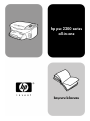 1
1
-
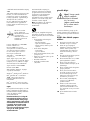 2
2
-
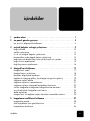 3
3
-
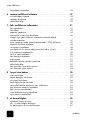 4
4
-
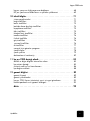 5
5
-
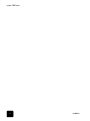 6
6
-
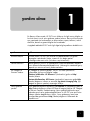 7
7
-
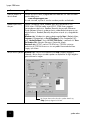 8
8
-
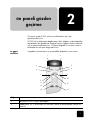 9
9
-
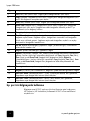 10
10
-
 11
11
-
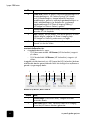 12
12
-
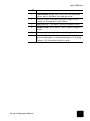 13
13
-
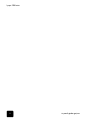 14
14
-
 15
15
-
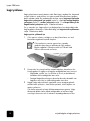 16
16
-
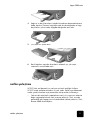 17
17
-
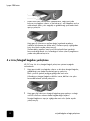 18
18
-
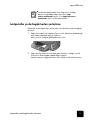 19
19
-
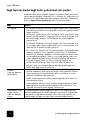 20
20
-
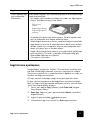 21
21
-
 22
22
-
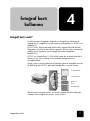 23
23
-
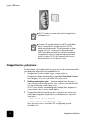 24
24
-
 25
25
-
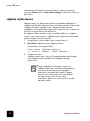 26
26
-
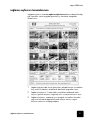 27
27
-
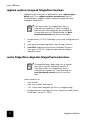 28
28
-
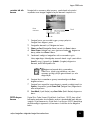 29
29
-
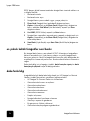 30
30
-
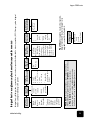 31
31
-
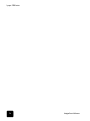 32
32
-
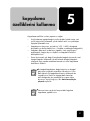 33
33
-
 34
34
-
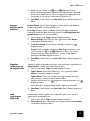 35
35
-
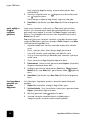 36
36
-
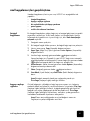 37
37
-
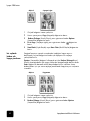 38
38
-
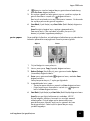 39
39
-
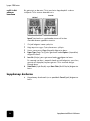 40
40
-
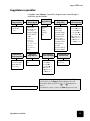 41
41
-
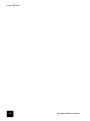 42
42
-
 43
43
-
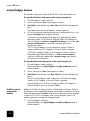 44
44
-
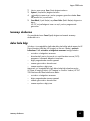 45
45
-
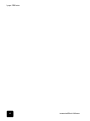 46
46
-
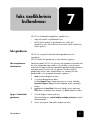 47
47
-
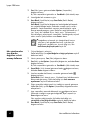 48
48
-
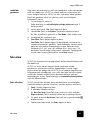 49
49
-
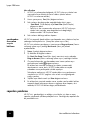 50
50
-
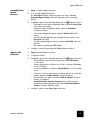 51
51
-
 52
52
-
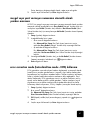 53
53
-
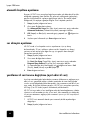 54
54
-
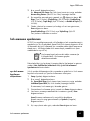 55
55
-
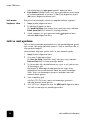 56
56
-
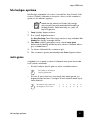 57
57
-
 58
58
-
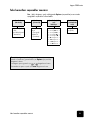 59
59
-
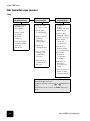 60
60
-
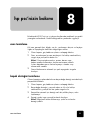 61
61
-
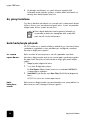 62
62
-
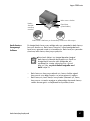 63
63
-
 64
64
-
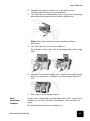 65
65
-
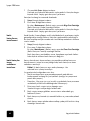 66
66
-
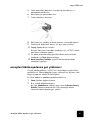 67
67
-
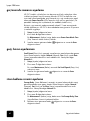 68
68
-
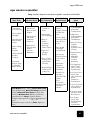 69
69
-
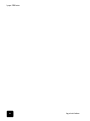 70
70
-
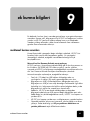 71
71
-
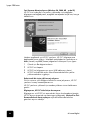 72
72
-
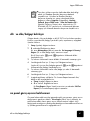 73
73
-
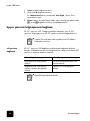 74
74
-
 75
75
-
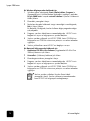 76
76
-
 77
77
-
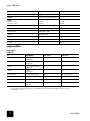 78
78
-
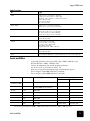 79
79
-
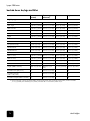 80
80
-
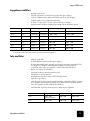 81
81
-
 82
82
-
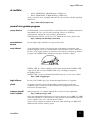 83
83
-
 84
84
-
 85
85
-
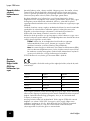 86
86
-
 87
87
-
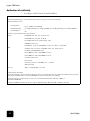 88
88
-
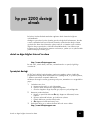 89
89
-
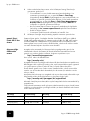 90
90
-
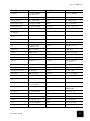 91
91
-
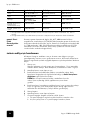 92
92
-
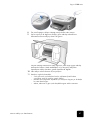 93
93
-
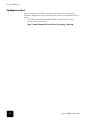 94
94
-
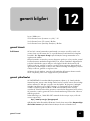 95
95
-
 96
96
-
 97
97
-
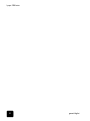 98
98
-
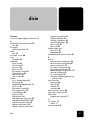 99
99
-
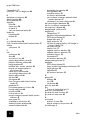 100
100
-
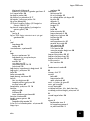 101
101
-
 102
102
-
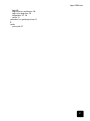 103
103
-
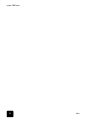 104
104
-
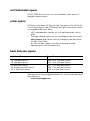 105
105
-
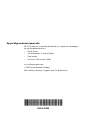 106
106
HP PSC 2210 All-in-One Printer series Kullanici rehberi
- Kategori
- Yazdır
- Tip
- Kullanici rehberi
İlgili makaleler
-
HP PSC 1200 All-in-One Printer series Kullanici rehberi
-
HP PSC 1100 series Kullanici rehberi
-
HP PSC 2400 Photosmart All-in-One Printer series Başvuru Kılavuzu
-
HP PSC 1350/1340 All-in-One Printer series Başvuru Kılavuzu
-
HP PSC 2500 Photosmart All-in-One Printer series Başvuru Kılavuzu
-
HP PSC 1600 All-in-One Printer series Kullanım kılavuzu
-
HP PSC 2170 All-in-One Printer series Başvuru Kılavuzu
-
HP PSC 2350 All-in-One Printer series Kullanım kılavuzu
-
HP PSC 1310 All-in-One Printer series Kullanici rehberi
-
HP PSC 1400 All-in-One Printer series Kullanım kılavuzu